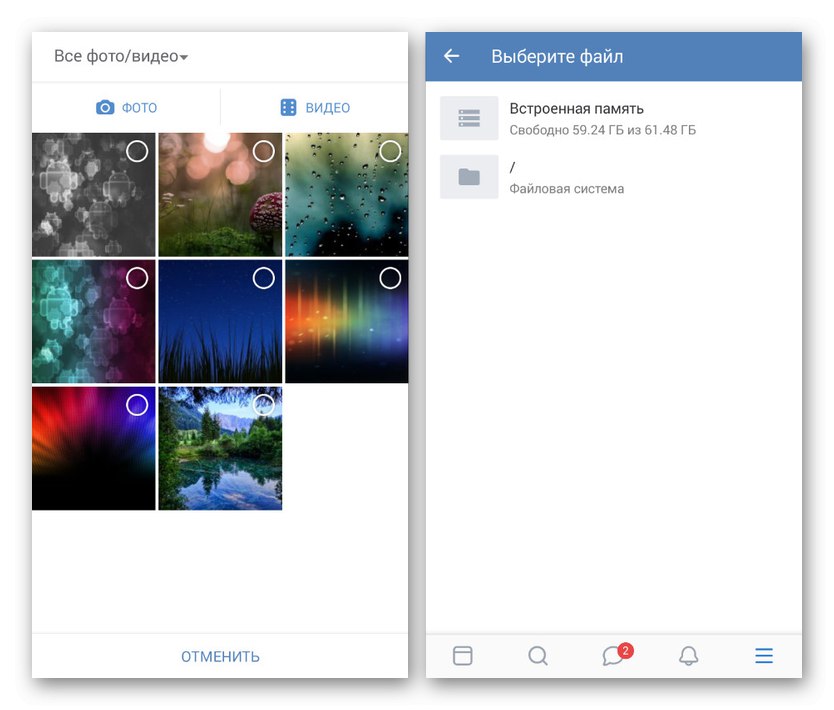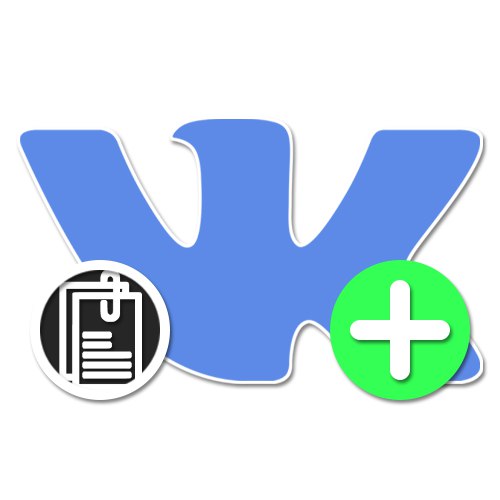
Društvena mreža VKontakte omogućuje svakom korisniku ne samo da gleda tuđe i učitava vlastiti medijski sadržaj, već i šalje velike datoteke. Za to je na web mjestu i u mobilnoj aplikaciji predviđen poseban odjeljak. "Dokumenti", nije ograničen u broju unosa i pruža svoje postavke privatnosti. U današnjem uputstvu pokazat ćemo vam kako dodati nove dokumente u ovu mapu.
Dodavanje dokumenata VK
Dotična opcija, kao i preuzimanje gotovo svih medijskih datoteka, dostupna je samo u dvije trenutne verzije VKontaktea bez ikakvih pojedinačnih značajki. U ovom slučaju, još uvijek vrijedi unaprijed razmotriti opće ograničenje od 200 MB za svaku preuzetu datoteku, bez obzira na sadržaj.
Napomena: Ograničenje veličine ne odnosi se na ukupnu veličinu dokumenata dodanih istodobno.
Pročitajte također:
Kako poslati VK prezentaciju
Dodavanje VK GIF-a
Metoda 1: Web stranica
Što se tiče rada s datotekama i sadržajem, službena web stranica VKontakte nudi najprikladnije sučelje koje vam omogućuje prijenos dokumenata bilo putem istraživača ili jednostavnim povlačenjem i ispuštanjem. To ćete najlakše učiniti putem odjeljka u glavnom izborniku resursa, koji je prema zadanim postavkama skriven.
Korak 1: Uključite odjeljak o dokumentima
- Ako tijekom posjeta web stranici VK ne možete pronaći stavku u glavnom izborniku "Dokumenti", pored bilo kojeg odjeljka, kliknite ikonu zupčanika.
- Ovdje se morate pomaknuti prema popisu, označiti okvir pored stavke "Dokumenti" i pritisnite tipku "Uštedjeti"... Kao rezultat, stavka bi trebala biti prikazana.
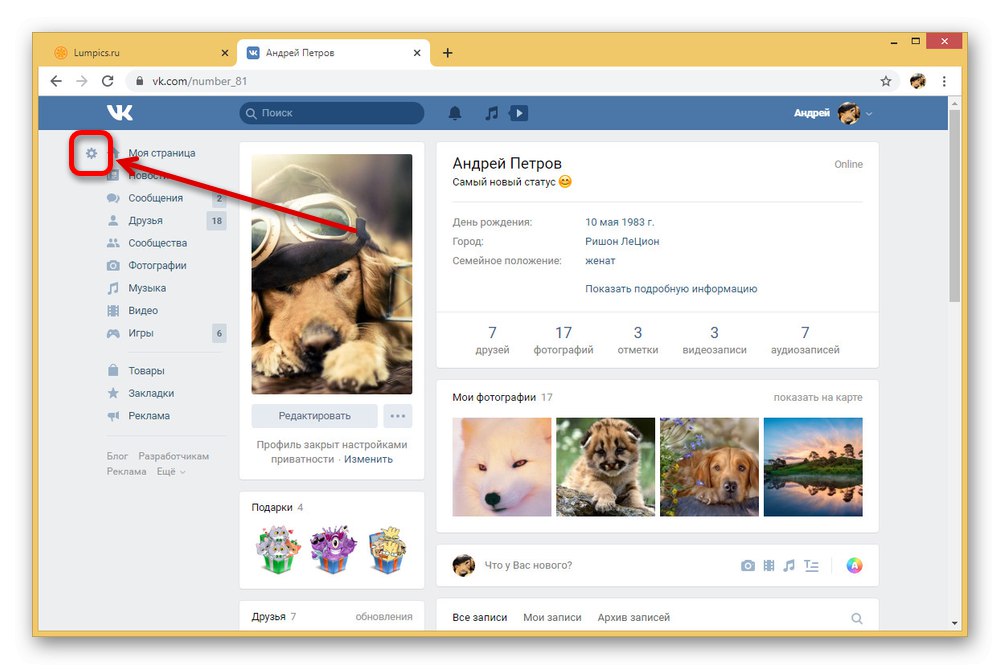
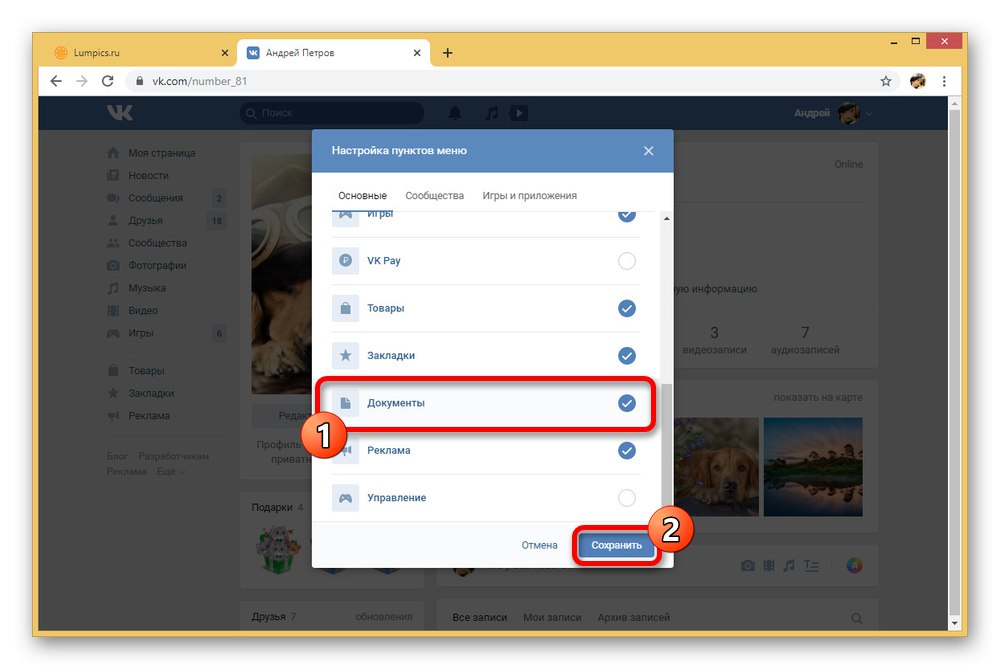
Korak 2: Učitajte dokumente
- Kroz glavni izbornik web stranice idite na stranicu "Dokumenti" a u gornjem desnom kutu kliknite gumb Dodati.
- Kad se pojavi prozor "Učitavam" provjerite ograničenja formata i veličine, a zatim kliknite "Odaberite datoteku".
- Izravno za specificiranje dokumenta koristi se standardni prozor Explorera koji vam omogućuje odabir samo jednog dokumenta istovremeno.
- Ako trebate dodati velik broj dokumenata odjednom, možete jednostavno povući datoteke u prozor preglednika s otvorenim odjeljkom "Dokumenti"... U tom će se slučaju preuzimanje izvršiti po principu „prvi dođe, prvi posluži“.
- Po završetku postupka, kroz poseban prozor, bit će moguće promijeniti ime, naznačiti vrstu dokumenta kako biste ga sakrili od drugih korisnika i postavili oznaku. Klik "Uštedjeti" dovršiti.
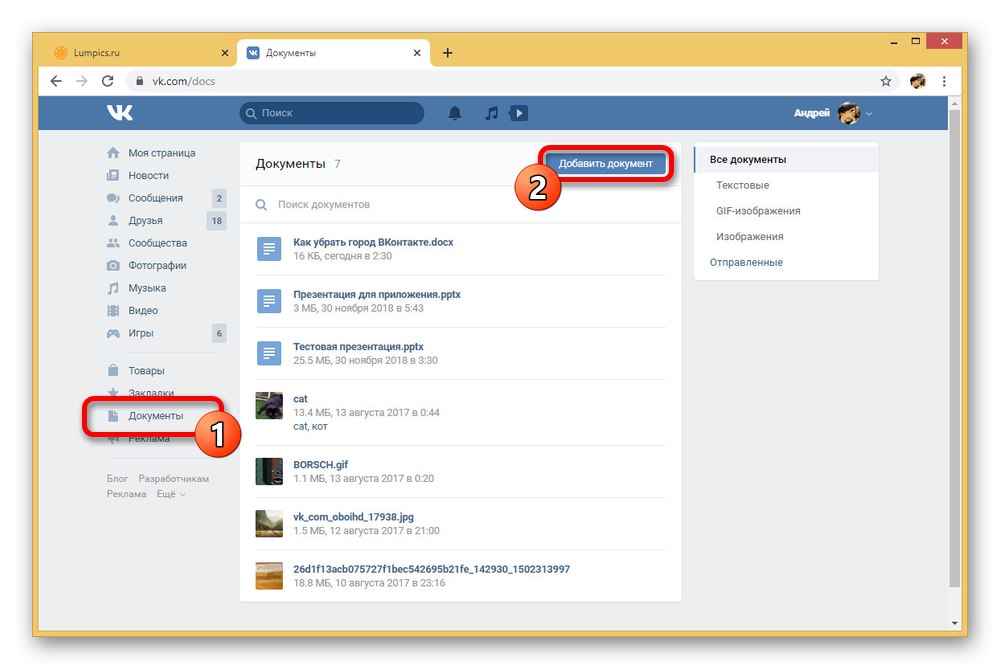
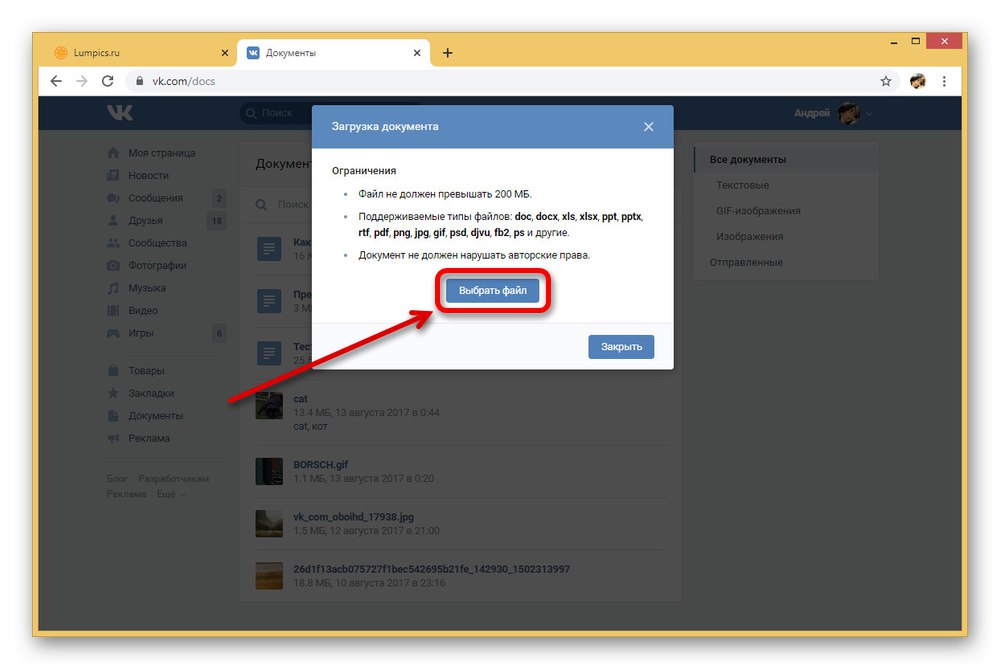
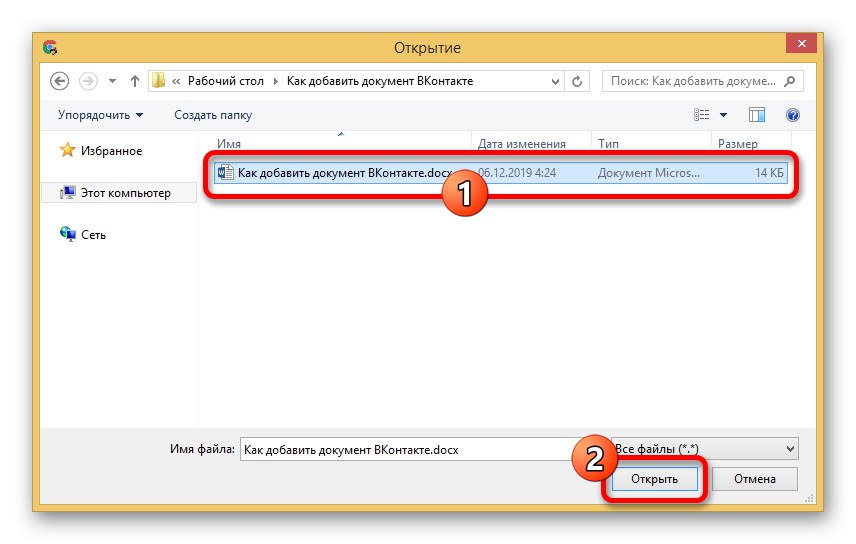
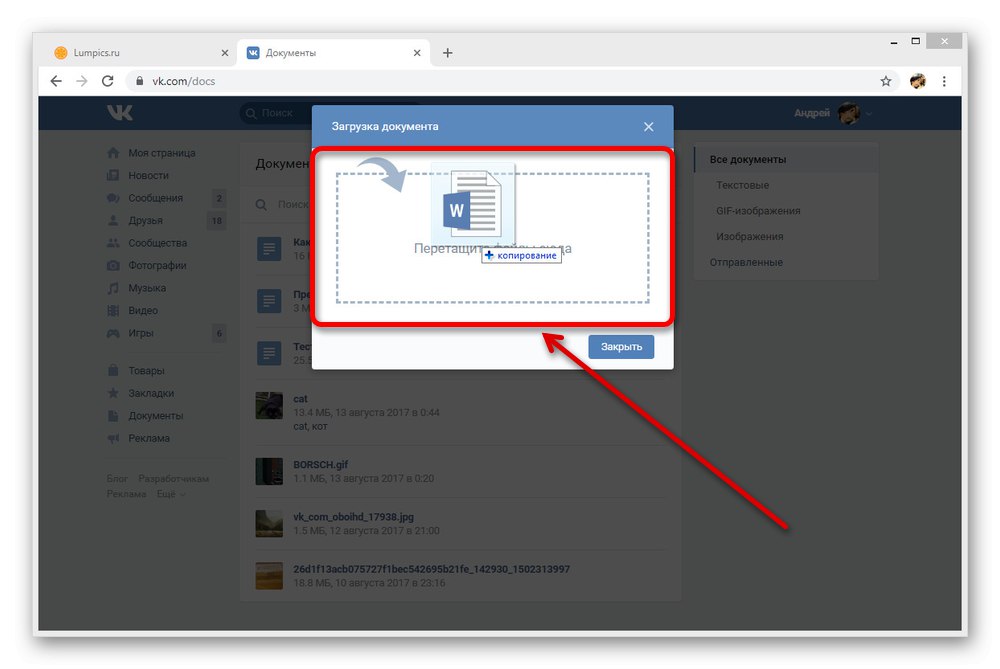
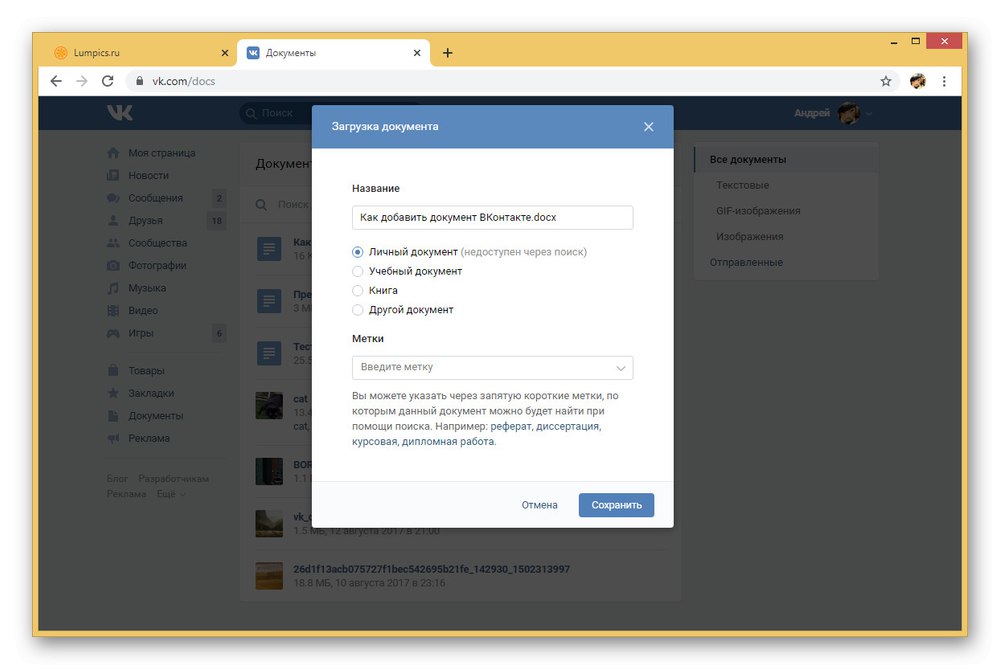
Pažljivo slijedeći upute i pridržavajući se ograničenja, možete preuzeti bilo koji dokument. Štoviše, ako trebate dodati datoteku zaštićenu autorskim pravima, probleme s administracijom možete izbjeći jednostavnim ostavljanjem kao "Osobno".
Metoda 2: Mobilna aplikacija
Mogućnost prijenosa dokumenata na VKontakte jedna je od glavnih funkcija vezanih uz sadržaj, pa je stoga u potpunosti implementirana u službenom mobilnom klijentu ove društvene mreže. Postupak učitavanja putem takve aplikacije razlikuje se od web mjesta samo u korisničkom sučelju, istodobno ne zahtijeva dodavanje zasebne stavke u glavni izbornik.
- Pomoću ploče otvorite karticu s glavnim izbornikom web mjesta i proširite popis na dnu zaslona "Više"... Kroz popis ponuđenih odjeljaka morate otići na "Dokumenti".
- U gornjem desnom kutu prozora pronađite i dodirnite ikonu «+» i odaberite jednu od opcija preuzimanja.
- Možete koristiti ugrađenu galeriju aplikacije koja uključuje uglavnom medijske datoteke ili uobičajeni upravitelj datotekama. Da biste odabrali, samo dodirnite željeni unos.
![Primjer dodavanja dokumenta u aplikaciju VKontakte]()
U drugom slučaju, sve datoteke, uključujući nepodržane datoteke koje se nalaze u unutarnjoj ili vanjskoj memoriji, bit će dostupne za odabir. Nažalost, ovdje nije naveden korijenski vodič.
- Nakon završetka odabira datoteke, preuzimanje započinje odmah, a dokument će se pojaviti na općem popisu. Ako je potrebno, možete pregledati sadržaj ili ga preuzeti pomoću standardnih alata VKontakte, ali uređivanje ovdje nije predviđeno.
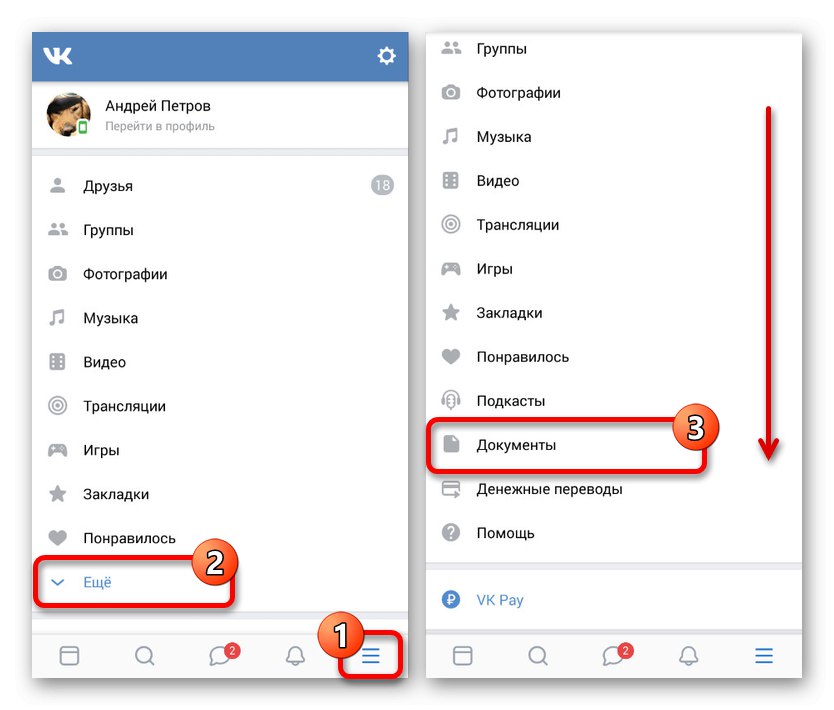
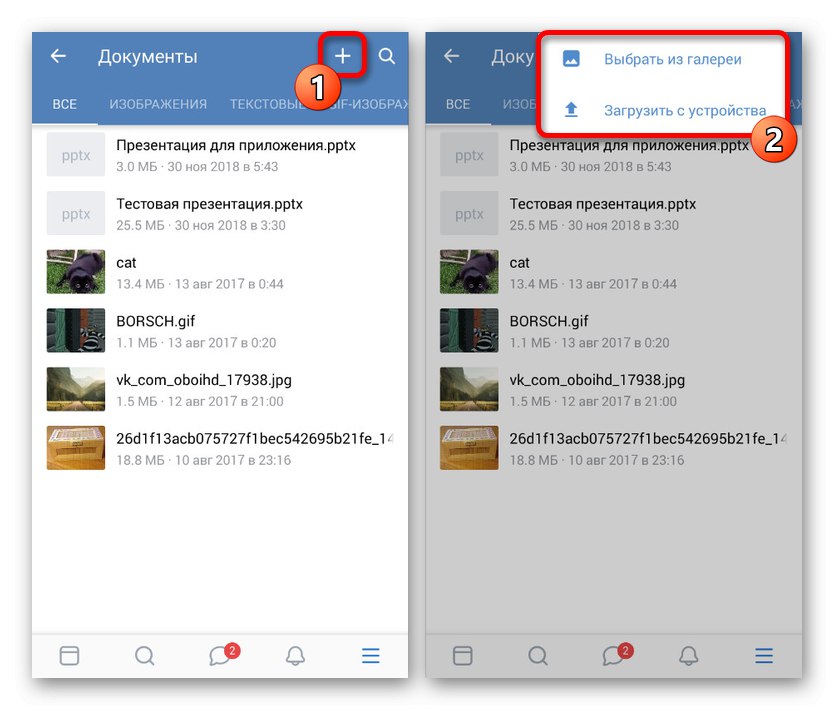
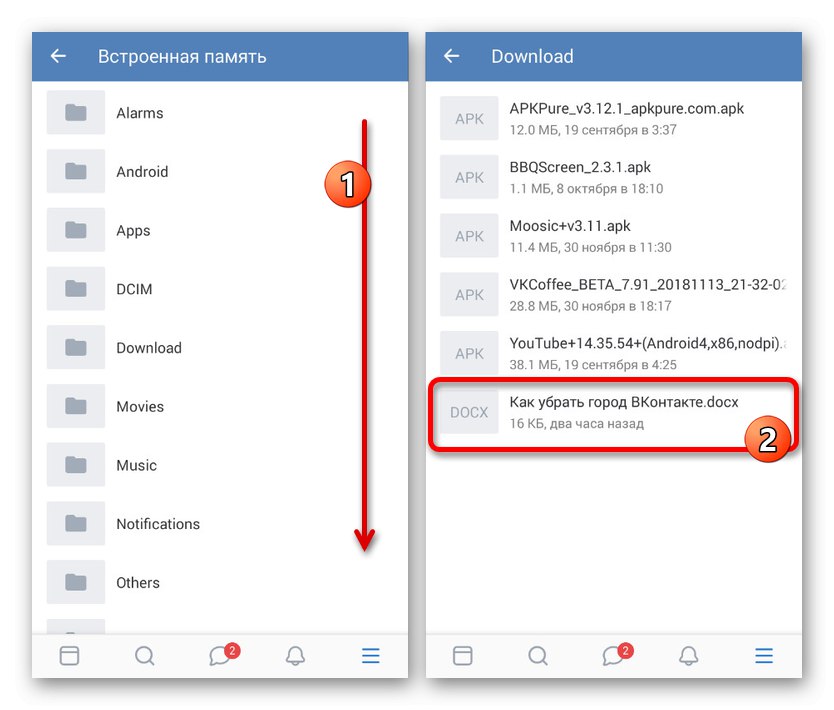
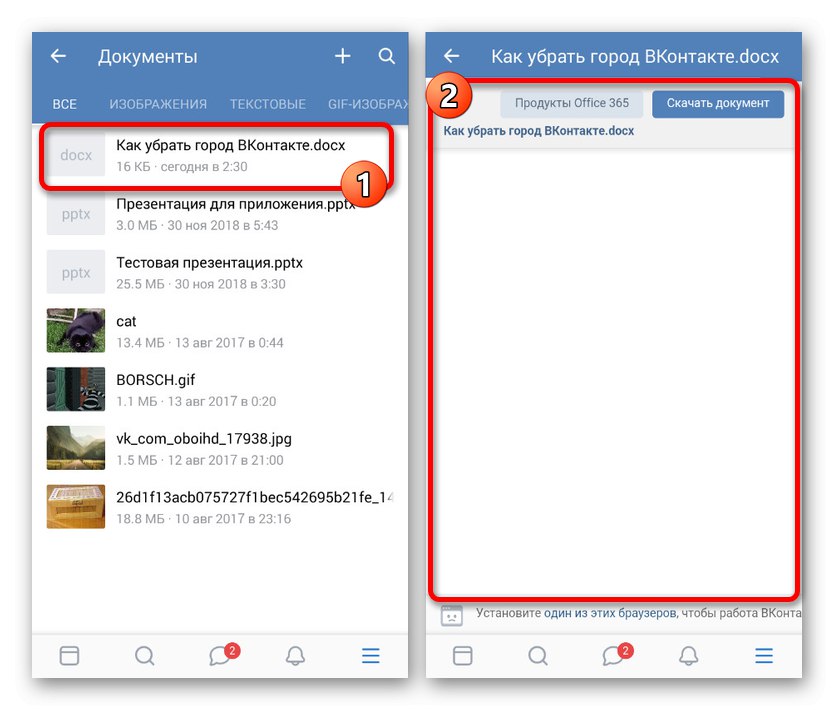
Nadamo se da smo uspjeli dovoljno detaljno opisati postupak utovara i sve povezane aspekte. To bi trebalo biti dovoljno za uspješno dodavanje.
Prikazane metode sasvim su dovoljne za prijenos bilo kakvih datoteka na web mjesto VKontakte, ako se prilikom preuzimanja uzmu u obzir prethodno navedena ograničenja veličine. Uz to, ne biste smjeli zanemariti mogućnost dodavanja dokumenata kao trenutnog privitka porukama i komentarima, posebno u slučaju mobilne aplikacije, gdje postoji niz povezanih problema.